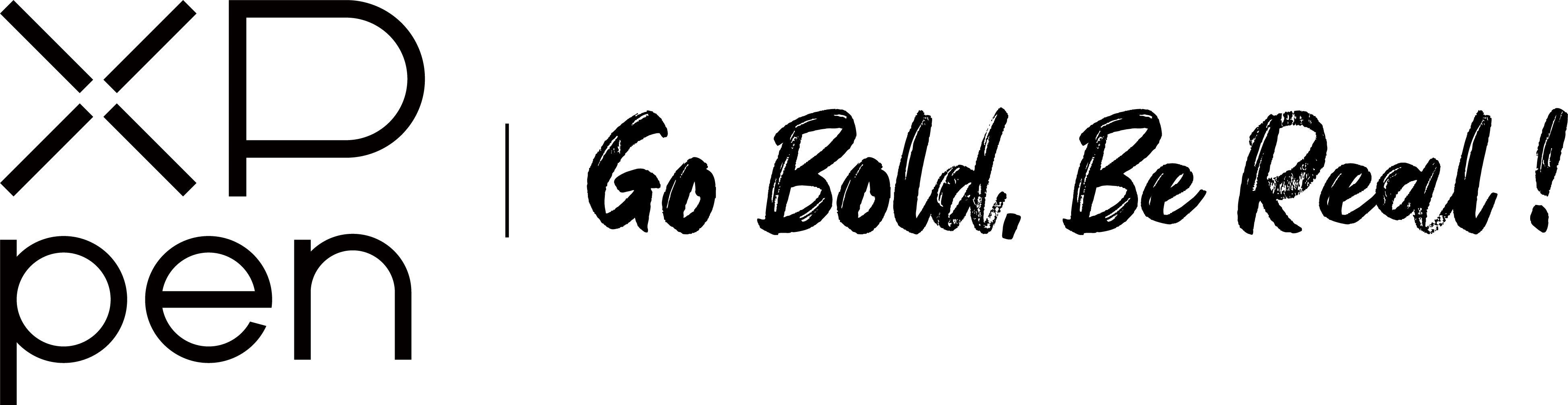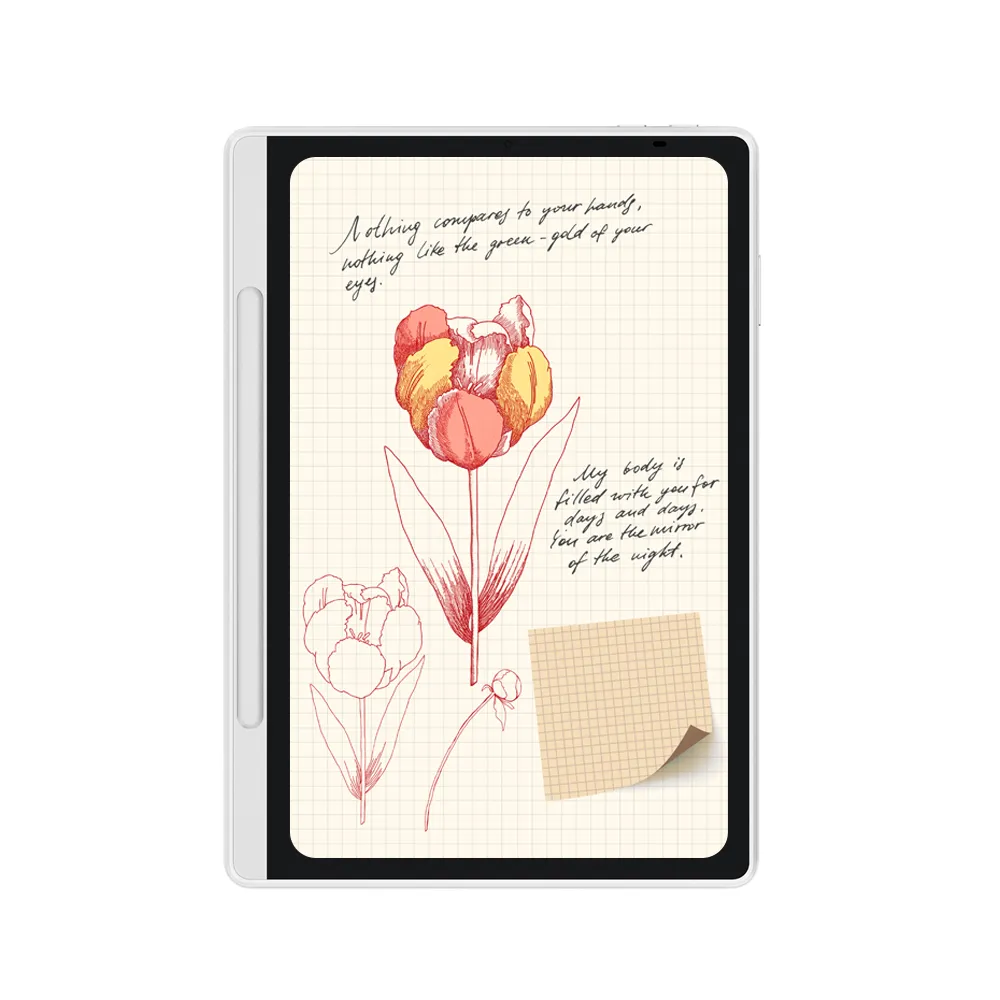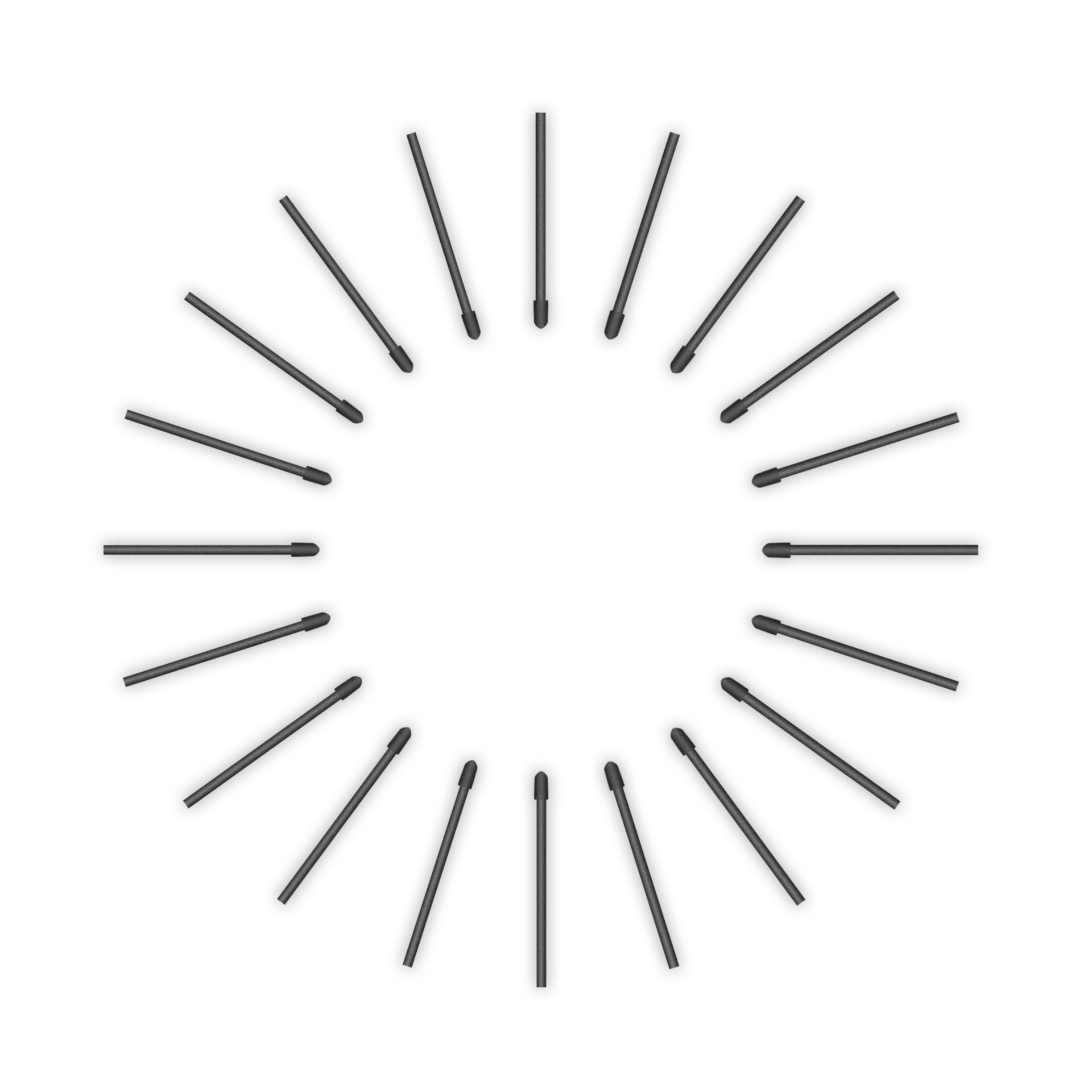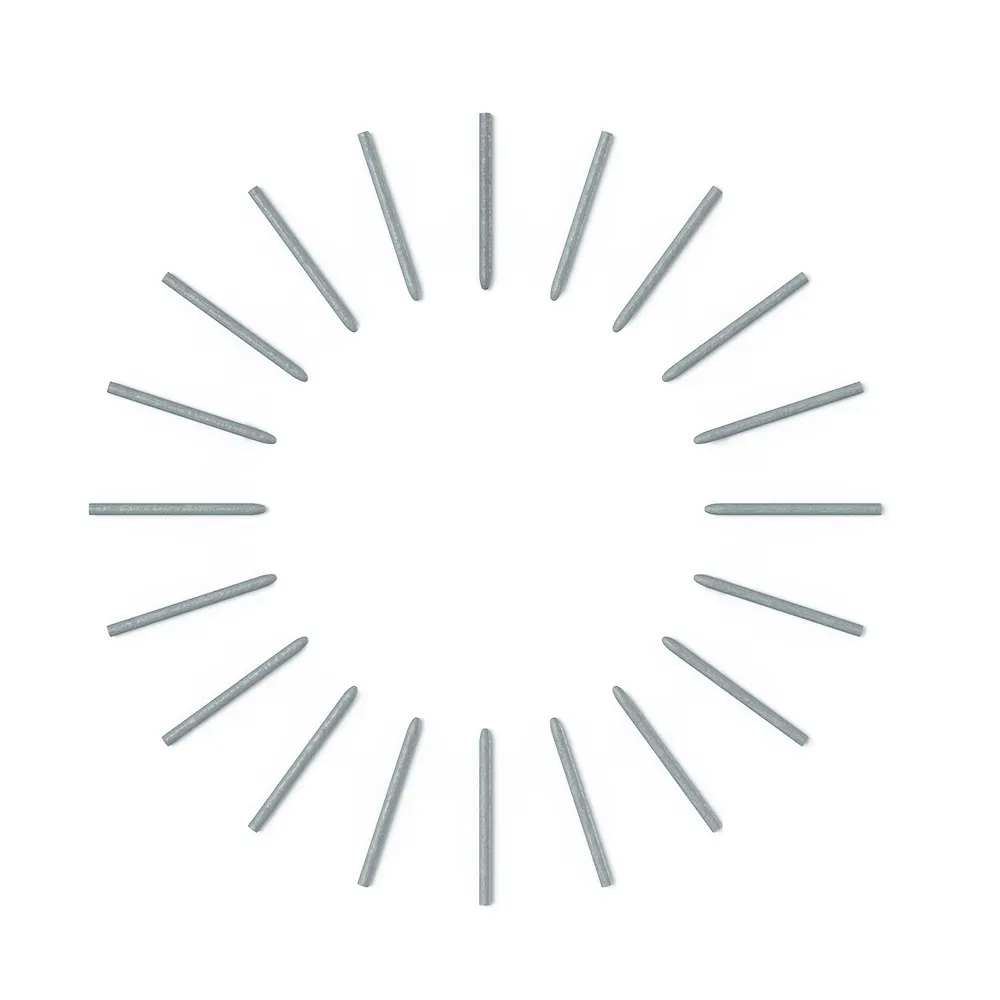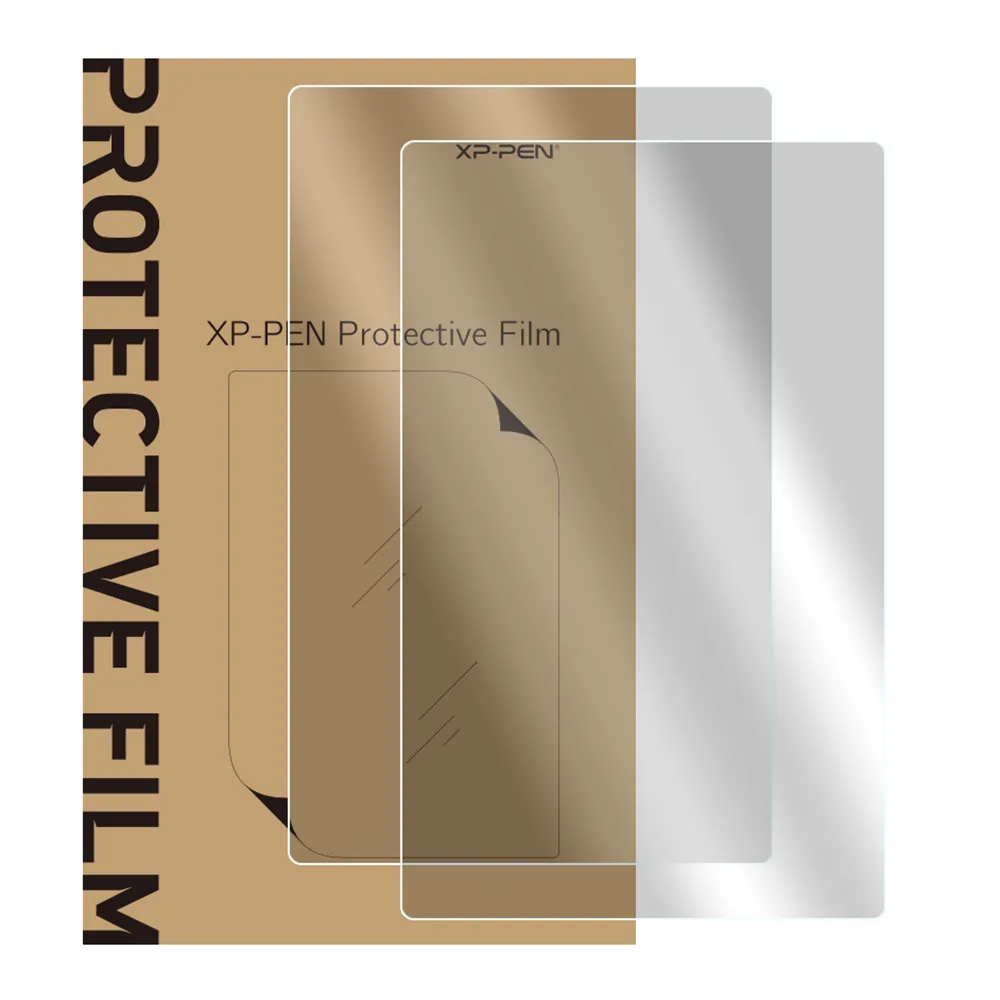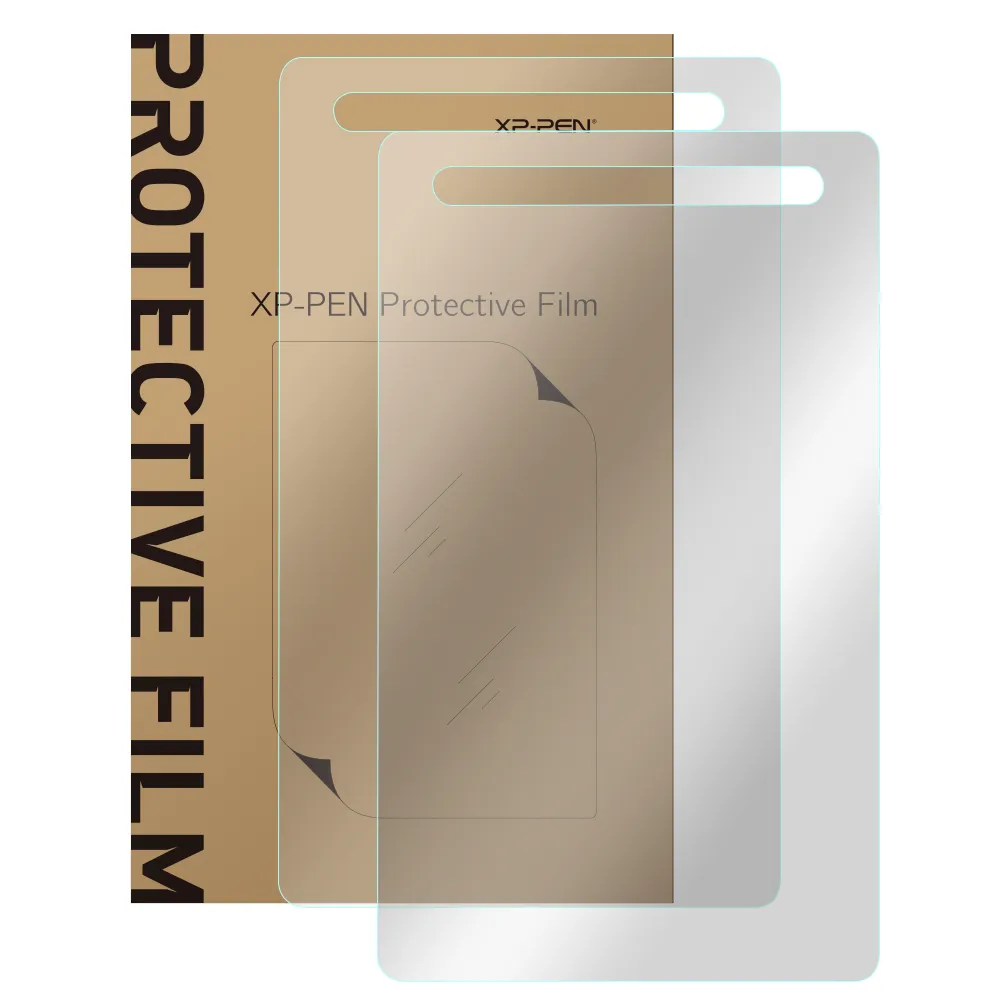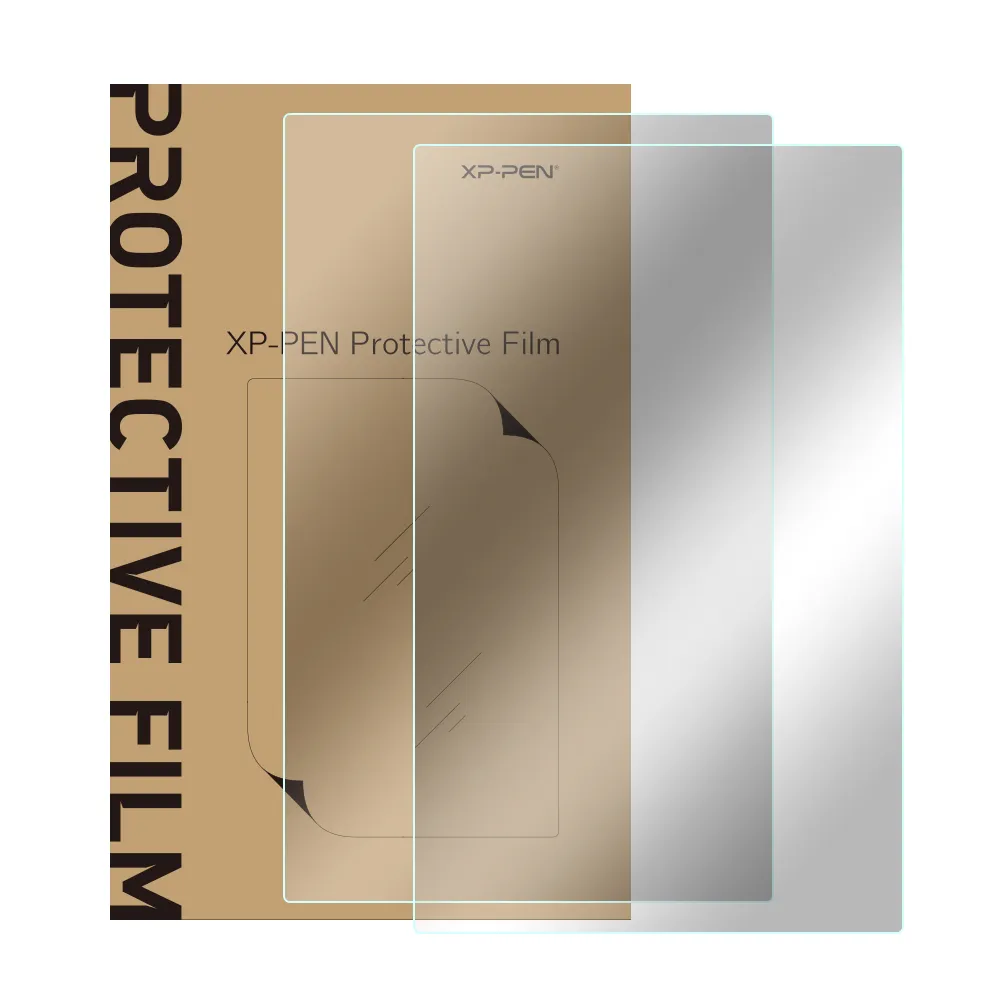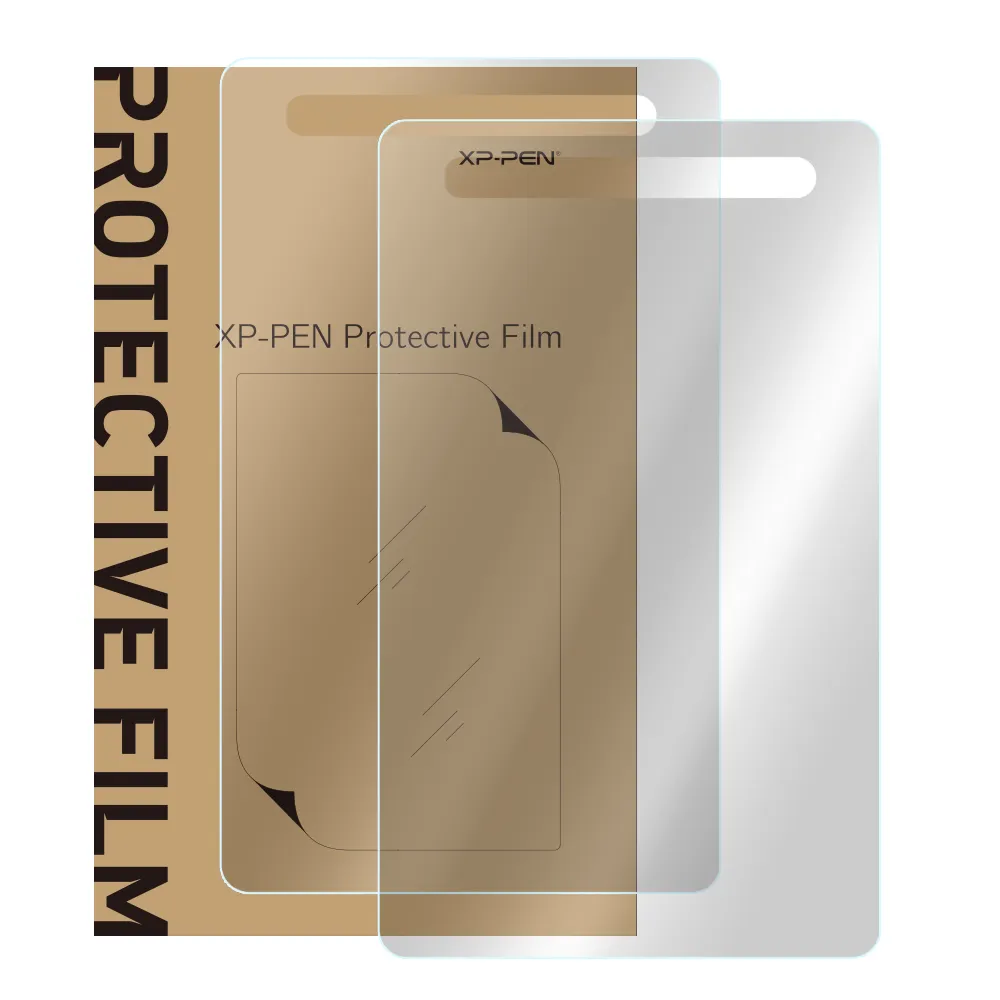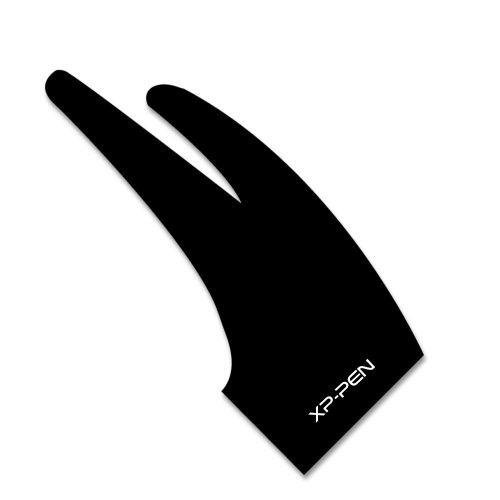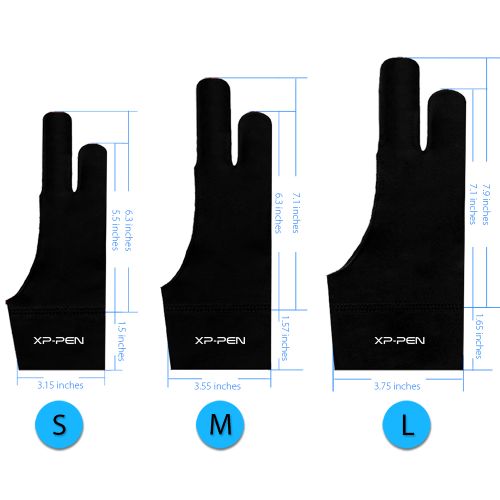12 najlepsze programy do rysowania i malowania na komputerze: darmowe i płatne
Jan 13,2022 AM 10:09 21721

Obecnie rysowanie jest możliwe nie tylko na kartce papieru czy płótnie, ale i na komputerze, wpływa na to rozwój technologiczny.
Dzisiejsze czasy dają nam wiele rozmaitych możliwości dzięki zaawansowanym technologiom. Osoby lubiące rysować czy malować mogą skorzystać ze komputera i cieszyć się malowaniem ciekawych rzeczy. Stwarzaj cyfrowe dzieła sztuki na różnych poziomach złożoności!
Dla niektórych osób jest to jedynie ciekawe hobby, a dla innych praca, dotyczy to m.in. grafików komputerowych.
Co prawda możemy tworzyć ładne rysunki za pomocą specjalnego tableta, jednak nic nie stoi na przeszkodzie, aby robić to także przy użyciu komputerowej myszy.
Oczywiście chcąc tworzyć rysunki komputerowe, musimy znaleźć dobre programy do rysowania i nauczyć się, jak je obsługiwać.
Programy do rysowania umożliwiają tworzenie cyfrowych rysunków. Dają one zwykle możliwość wybór spośród wielu narzędzi do tworzenia, które możemy wyposażyć w dowolnie dobrany kolor.
Niewątpliwym plusem tego typu programów jest to, że w każdym momencie możemy poprawić utworzone już dzieło, bądź np. lekko zmodyfikować je poprzez zmianę odcienia koloru.
Kilkanaście lat temu wybór programów do rysowania był nieco ograniczony, to samo dotyczyło ilości dostępnych funkcji. Jednak nowoczesne aplikacje dają nam bardzo wiele możliwości, co pozwala na rozwijanie swojego talentu i dzielenie się swoimi pracami nim z innymi, np. za pośrednictwem mediów społecznościowych i specjalnych serwisów dla twórców.
Nie wiesz, jaki program do rysowania wybrać? Oto kilka ciekawych propozycji.
5 Najlepsze płatne programy do rysowania
Profesjonalne programy graficzne można z powodzeniem wykorzystać do rysowania wykresów rozmaitych funkcji. Należą do nich Adobe Photoshop CC, Corel Painter, Artrage, Clip Studio Paint czy Paint Tool SAI.
Wydajne narzędzie do projektowania graficznego nie tylko zwiększa wydajność, ale także pomaga we wprowadzaniu oszałamiającej kreatywności do projektowania w świecie rzeczywistym.
1.Adobe Photoshop CC
Systemy: Widnows, MacOS, Android, iOS. | Cena: Bezpłatny okres próbny / subskrypcja Premium

Programu Adobe Photoshop nie trzeba przedstawiać. Przez lata zyskał ogromną popularność i stał się synonimem oprogramowania do grafiki oraz edycji zdjęć.
Aplikacja Adobe Photoshop jest to narzędzie wykorzystywane przede wszystkim do retuszu, korekty czy modyfikacji fotografii. Photoshop w tych zakresach sprawdza się najlepiej.
jest to program nie tylko do obróbki zdjęć. W Photoshopie możesz malować i rysować, dzięki dużej ilości ciekawych pędzli i wielu możliwościom edycji.
Pozwala ona na rysowanie markerami, ołówkami, gumkami, piórami, gęstym akrylem, miękkimi akwarelami oraz pastelami, a także tuszem.
Aplikacja zawiera wiele narzędzi, u których można zmieniać rozmiar, kolor, tryb mieszania oraz krycie. Umożliwia ona rysowanie na warstwach, które zostaną zachowane podczas eksportu do innych programów Adobe.
Dzięki temu tworzymy ilustracje, które potem mogą być wysyłane jako wielowarstwowe pliki do takich programów jak Adobe Illustrator CC czy Adobe Indesign CC.
To narzędzie stanowi fundament każdego profesjonalisty i wciąż rozwija się, oferując setki funkcji obsługę CMYK.
Photoshop ma ogromne możliwości ale jednocześnie nie jest to najprostszy program. Na początku (i nie tylko) może być przytłaczający. Zwłaszcza jeżeli zamierzasz w nim tylko rysować to wtedy połowe opcji będzie ci kompletnie niepotrzebna.
Plusem jest stabilność programu, ogromna społeczność, częste aktualizacje i bardzo, bardzo nikła szansa, że Adobe porzuci ten produkt. Minusem jest naprawdę spora cena. Adobe oferuje teraz program Photoshop wraz z subskrypcją Creative Cloud.
2. Corel Painter
Systemy: Widnows, MacOS, Android. | Cena: Bezpłatny okres próbny / premium

Corel Painter nie jest typowym programem do tworzenia i obróbki grafiki rastrowej. Jest jednym z najpopularniejszych na świecie programów do malowania, rysowania i tworzenia grafiki na podstawie zdjęć.
jeśli chcesz doświadczyć maluj cyfrowo, tak jak prawdziwe płótno, ten program oferuje funkcje do tego, z prostym interfejsem, który zapewnia zadowalające wyniki.
Możesz eksperymentować z różnymi rodzajami pędzli, olejów, tekstur papieru, możesz retuszować zdjęcia w artystyczny sposób, z profesjonalnym efektem.
Corel Painter ceniony jest między innymi za innowacyjne narzędzia Natural-Media i doskonałe pędzle RealBristle, które zapewniają ruch wirtualnego pędzla imitujący ruchy na prawdziwym płótnie.
Przy pracy z tabletami firmy XP-PEN malarz ma pełną kontrolę nad kreską, kryciem, intensywnością koloru, cieniowaniem, a nawet kątem nachylenia narzędzia, jeśli tablet na to pozwala.
Dostępne są również narzędzia RealBristle Dry Media — narzędzia suche — jak kredki, ołówki i węgle. Na szczególną uwagę zasługują tutaj akwarele i farby olejne. Malarz ma ogromne możliwości kontroli farb poprzez nakładanie rozpuszczalnika na podłoże lub miejscowe wysuszanie farb.
Warte uwagi są również cyfrowe aerografy, które przypominają tryby mieszania programu Photoshop, oraz warstwa żelowa, która pozwala niedestruktywnie zabarwić znajdujący się pod nią obraz.
Narzędzia Kompozycja obejmują wybór kolorów, użycie siatek opartych na klasycznej kompozycji, mapy przepływu w celu zmaksymalizowania potencjału twórczego pędzli Akwarela i ćwiczenia pędzli.
Posiada również funkcje takie jak malowanie lustrzane, tekstury papieru, tekstury powierzchni oraz inne kolekcje tekstur do zastosowania na płótnie lub nośniku.
Program powstał z myślą o artystach, ale intuicyjny interfejs pozwoli cieszyć się nim również mniej wprawionym malarzom. Jednak nie każdego stać, by sprawić sobie tak drogie oprogramowanie.
Plusem jest ogromna ilość pędzli i opcji. Minusem – jego działanie, które potrafi zabić niejeden mocny komputer, jak również “legendarny” support Corela.
3. Artrage
Systemy: Widnows, MacOS, Android, iOS. | Cena: Bezpłatne demo / premium

ArtRage jest znany z realizmu tradycyjnej struktury farby, oferując jednocześnie wygodne narzędzia do edycji, aby osiągnąć to samo.
Program ArtRage zapewnia szeroką paletę farb olejnych, akwareli i ołówków, a także narzędzia do efektów specjalnych, takich jak spraye, naklejki, a nawet tubki z brokatem.
W programie możemy je łatwo tworzyć, edytować i mieszać, a także dzielić na grupy w celu łatwiejszego zarządzania całym projektem. Dostosujemy również ich wygląd (jasność, kontrast, odcień i kolor) do własnego pomysłu lub kryteriów naszej pracy.
Aplikacja pozwala importować obrazy w celu dalszego przetwarzania, ale możliwe jest również rozpoczęcie malowania od zera. Możesz dostroić obrazy za pomocą filtrów, efektów warstw, trybów mieszania warstw i innych.
ArtRage oferuje również możliwość wykreowania niestandardowych pędzli oraz potężnych narzędzi do ustawiania perspektyw.
ArtRage pełni wykorzystuje potencjał tabletów graficznych, łącznie z kątem nachylenia piórka i rozpoznawaniem operacji kółka na piórkach imitujących aerograf.
Jeśli chcesz uczyć, możesz skorzystać z funkcji nagrywania skryptów w ArtRage, która pozwala nagrać każdy krok związany z procesem malowania i odtworzyć go w ArtRage, aby stworzyć kompletny samouczek.
W sumie do malowania jest chyba wszystko, co niezbędne. Fakt, że narzędzi nie ma tyle, co w Corel Painterze, ale też dzięki temu nikt nie powinien poczuć się przytłoczony. Kontrolki są duże, wyraźne i nie ma problemu z szybką obsługa ich za pomocą piórka.
4. Clip Studio Paint
Systemy: Widnows, MacOS, Android, iOS. | Cena: Bezpłatny okres próbny / premium
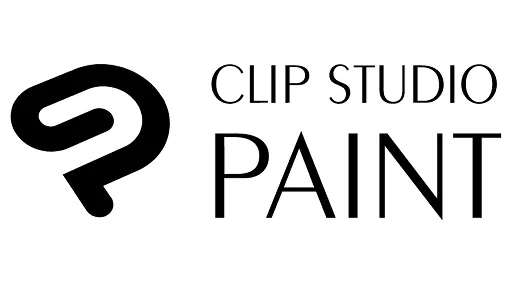
Clip Studio Paint, dawniej znany jako Manga Studio, to jeden z najlepszych programów do rysowania na rynku. Powstał z myślą o mandze, komiksach i różnego typu ilustracjach, ma też podstawową obsługę animacji.
Program zapewnia różnorodne pisaki, ołówki i pędzle (w tym efekty pędzla) do tworzenia twoje ilustracje.
Pędzle można dostosować do potrzeb artysty. Ma narzędzie do dekoracji, które pozwala narysować skomplikowane wzory za pomocą koronki i łańcuszka itp.
Wyposażony jest w zaawansowane funkcje barwienia, które obejmują wstępnie ustawione kolory oraz możliwość tworzenia niestandardowych zestawów kolorów i mieszania kolorów.
Program zapewnia zaawansowane funkcje tekstowe, które umożliwiają dostosowanie odstępów między literami, słowami i liniami oraz łączenie czcionek.
Inne funkcje obejmują warstwy rastrowe, wektorowe i korekty, zestaw narzędzi wektorowych do wyświetlania linii środkowej wektorów do wygładzania trudnych obszarów, szablony do oszczędzania czasu na projekty i komiksowe panele stron, które można dostosować, aby uzupełnić kompozycję.
Z tabletem piórkowym można rysować odręcznie i w tym przypadku program będzie poprawnie interpretował nacisk, jeśli tylko tablet podaje takie dane. Krzywą nacisku można dostosować w ustawieniach programu.
Bardzo chwalone są również pędzle do lineartu i opcje wygładzania pociągnięć pędzla, pozwalające na uzyskanie gładkich, lub dynamicznych linii.
Clip Studio Paint jest z pewnością wart swojej ceny, zwłaszcza, że dosyć często można zakupić go o połowę taniej w czasie promocji. Poza opcją jednorazowej opłaty, można również skorzystać z programu w planie abonamentowym.
W ofercie są dostępne dwie wersje programu: PRO i EX. Wersja PRO jest tańsza i świetnie nadaje się do tworzenia ilustracji i komiksów. Nad wersją EX można się zastanowić, jeśli potrzebujemy programu również do animacji. Mimo wszystko, w każdej chwili jest możliwość zmiany wersji PRO na EX, dopłacając różnicę w cenie.
5. Paint Tool SAI
Systemy: Widnows. | Cena: Bezpłatny okres próbny / Wersja premium

PaintTool SAI to wysokiej jakości lekkie oprogramowanie do malowania, pozwalające tworzyć niesamowite obrazy, zawierające interfejs zapewniający łatwą i stabilną obsługę.
Być może nie jest tak wyrafinowany jak inne cyfrowe narzędzia do malowania, ale jego siła wynika z jego prostoty, która pozwala skupić się na dziele sztuki, a nie żałować za pomocą filtrów i efektów.
Wszystkie narzędzia są ukazane na wierzchu w formie otwartych paneli, dzięki czemu dostęp do nich jest szybki i prosty.
Jest wyposażony w takie narzędzia, jak pędzle akwarelowe, przezroczystość, grubość linii, koło kolorów, suwak RGB, suwak HSV oferujący precyzyjne wprowadzanie danych.
Program oferuje liczne narzędzia do rysowania i malowania, a także do osiągania efektów rozmycia i światłocienia. Pędzle i ołówki mogą mieć różną wielkość i twardość, w zależności od Twoich potrzeb.
Funkcja stabilizatora pióra ignoruje wszelkie niechciane ruchy i pociągnięcia pędzlem, dzięki czemu rysunki są czystsze. Użytkownicy mogą również tworzyć własne kolory.
Praca z warstwami i dostosowywanie ich jest łatwe. Jeśli chcesz uzyskać więcej opcji pędzla, możesz pobrać go ze źródeł zewnętrznych, takich jak na przykład Doxy i pędzle Onta.
Zaprojektowany do pracy zarówno na starszych, jak i nowszych wersjach systemu Windows, PaintTool SAI zapewnia wszystkie niezbędne narzędzia i funkcje do cyfrowego malowania.
W PaintTool SAI wykonasz zarówno proste szkice ołówkiem jak i bogate w szczegóły, kolorowe rysunki. Jego lekkość i prostota a za razem ogrom funkcji sprawiają, że zaawansowani oraz początkujący będą dobrze czuli się pracując w nim.
7 Najlepsze Darmowe programy do rysowania
Istnieje wiele bezpłatnych opcji, na które też warto zwrócić uwagę. Przyjrzyjmy się darmowym zamiennikom Photoshopa. Z tego artykułu dowiesz się o:
6. Autodesk Sketchbook
Systemy: Widnows, MacOS, Android, iOS. | Cena: darmowy i Premium

SketchBook to propozycja słynącej z zaawansowanego oprogramowania firmy Autodesk. Firma postanowiła udostępnić narzędzie do szkicowania zupełnie za darmo.
Autodesk SketchBook ma interesujący interfejs, który maksymalizuje przestrzeń do rysowania na każdym urządzeniu i wcale nie wychodzi na pierwszy plan, zostawiając nam pole kreatywności.
SketchBook zawiera bogaty zestaw pędzli, ołówków, markerów i innych narzędzi, które można łatwo dostosować do własnych potrzeb. Tak z poziomu programu jak i netu, można pobrać sporo fajnych pędzli.
Do naszej dyspozycji oddano też próbnik i paletę kolorów, lasso do zaznaczania dowolnych obszarów oraz funkcję czyszczącą wirtualne płótno.
Istnieje wsparcie dla warstw, trybów mieszania i funkcji do pracy z symetrią. Panel użytkownika pozostaje incognito, dopóki nie będziemy gotowi do skorzystania z ołówka, pióra, markera lub pędzla.
Silnik do rysowania może obsłużyć płótno o rozdzielczości 100 mpx, zachowując przy tym zbliżenie tradycyjnego rysunku. Specjaliści mogą zatem polegać na precyzji i szybkości, ale przede wszystkim mieć pewność, że ich prace będą wykonane w najwyższej jakości.
Możesz połączyć się z aplikacją DropBox lub iCloud i przechowywać swoje arcydzieła w chmurze. Gotową pracę można wydrukować, wysłać pocztą elektroniczną (e-mail) lub zapisać w postaci pliku BMP, GIF, JPEG, PSD, PNG, PXD i TIFF.
Jedną z najlepszych cech programu Sketchbook firmy Autodesk jest to, że ma on na celu zachowanie naturalnego wrażenia z rysowania dla wszystkich użytkowników, zapewniając, że masz moc i elastyczność do wykorzystania swojego kreatywnego potencjału.
Darmowa wersja zapewnia podstawowe funkcje i naturalne możliwości rysowania, które są obiecane wszystkim użytkownikom. Możesz jednak dokonać aktualizacji, aby uzyskać dostęp do większej liczby funkcji i bardziej zaawansowanych narzędzi, takich jak „zestaw narzędzi animacji Flipbook”, który umożliwia tworzenie prostych animacji.
7. Krita
Systemy: Widnows, Linux, MacOS. | Cena: Darmowe oprogramowanie typu open source
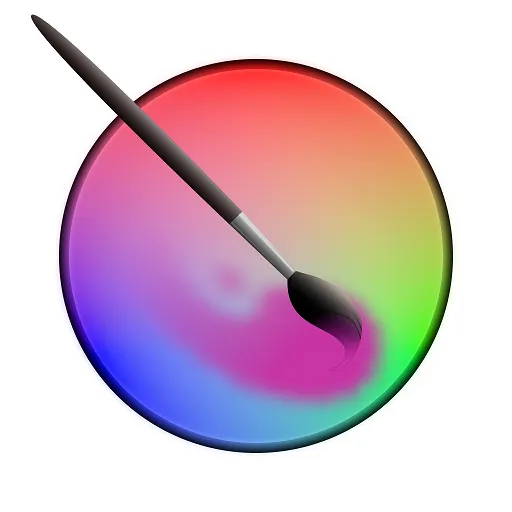
Krita to darmowy program open source, którego interfejs bardzo przypomina wcześniej wymieniony Photoshop. Dobrze sprawdzi się na każdym systemie. stworzony z myślą o twórcach ilustracji, rysunków, szkiców, tekstur czy graffiti.
Poza zastosowaniami w ilustracji i komiksie, może on również służyć do tworzenia animacji, dzięki specjalnym funkcjom do tego przeznaczonym.
Program pozwala nam stworzyć swój własny obszar roboczy, a dockery i panele można przenosić i dostosowywać pod siebie.
Aplikacja umożliwia korzystanie z ponad 100 rodzajów pędzli, które można dostosowywać i tworzyć nowe.
Krita oferuje także obsługę dla narzędzi malarskich imitujących malowanie pędzlami z atramentem lub farbami olejnymi, rysowanie kredkami oraz symulowanie schnięcia farby.
Krita oferuje stabilizatory pędzla, aby skorygować wszelkie niechciane pociągnięcia pędzla, łatwo dostępną paletę kolorów, ponad 9 silników pędzli, w tym silnik Color Smudge, silnik Shape i silnik cząstek dla dostosowania oraz możliwość importowania pędzla i tekstury od innych artystów za pomocą menedżera zasobów.
Poza tym zawiera takie funkcje jak np. tryb zawijania (pozwala łatwo tworzyć jednolite tekstury i wzory). Znajdziemy tu również warstwy wektorowe, filtry, grupy i warstwy plików.
Krita posiada wszystkie podstawowe, jak i zaawansowane funkcje, w tym zarządzanie kolorami, ulepszone OpenGL, obsługę HDR i pełną zgodność z plikami PSD.
Krita ma pewne funkcje, których nie ma obecnie GIMP – obsługuje CMYK, L*a*b i posiada więcej przestrzeni barw z głębokością od 8 do 32 bitów.
Wszyscy artyści zawodowo zajmujący się malowaniem obrazów czy rysunków z pewnością docenią w rozbudowanym edytorze graficznym Krita pełną obsługę tabletów graficznych firmy XP-PEN oraz możliwość pracy na warstwach.
W prace rozwojowe nad aplikacją zaangażowani są artyści znający się na swoim fachu. Krita to pomocny program do malowania obrazów, którego musi mieć każdy mistrz pędzla cyfrowego.
8. Gimp
Systemy: Widnows, Linux, MacOS. | Cena: Darmowe oprogramowanie typu open source

Gimp jest najbardziej popularnym darmowym edytorem grafiki, na jaki natkniecie się w internecie. Wiele osób nazywa go bezpłatnym Photoshopem.
Ten program nadaje się zarówno do edycji zdjęć, jak i tworzenia grafiki. Posiada rozbudowany interfejs, który można dostosowywać wedle własnych potrzeb.
Program wspiera obsługę tabletu graficznego, pozwala na instalację zewnętrznych wtyczek i rozszerzeń. W GIMPie wbudowanych jest 56 pędzli i można tworzyć i instalować nowe.
Umożliwia użytkownikom szkicowanie rysunku przy użyciu narzędzi, w tym klonowania, ołówka i aerografu. Jego funkcja Warstwy umożliwia projektantom projektowanie obrazu pod istniejącym obrazem.
Wysoką jakość rysunków zapewnia subpikselowe próbkowanie i wysokiej jakości antyaliasing dostępne dla wszystkich narzędzi do malowania.
GIMP oferuje narzędzia do zmiany barwy, kontrastu, nasycenia kolorów itp. Program ma wbudowanych wiele filtrów pozwalających na stosowanie bardzo rozbudowanych efektów.
GIMP w pełni obsługuje kanał alfa obrazu, a lista obsługiwanych przez niego formatów plików jest naprawdę długa. Znajdziemy na niej najpopularniejsze, jak JPEG, BMP, PNG, XPM, TIFF, GIF, różne formaty ikon, jest w stanie również lepiej lub gorzej otwierać pliki zapisane w Photoshopie (PSD), oraz importować i eksportować ścieżki w formacie SVG.
Użytkownicy chwalą sobie oprogramowanie za to, że program jest dostępny w języku polskim. Jest bardzo lekki i optymalnie wykorzystuje zasoby obliczeniowe, co zapewnia szybkie działanie.
To darmowe oprogramowanie, które daje bardzo wiele możliwości. Dodatkowo wokół programu działa bardzo zaangażowana społeczność, dzięki czemu ilość materiałów oraz ulepszeń do niego jest ogromna.
9. Medibang Paint Pro
Systemy: Widnows, MacOS, Android, iOS. | Cena: darmowy
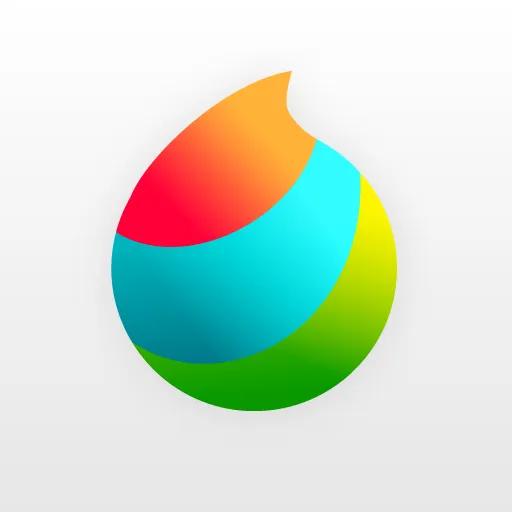
MediBang Paint Pro to bezpłatne oprogramowanie do cyfrowego malowania i tworzenia komiksów. Jest dostępny na komputery Windows i Mac OS. Aplikacja posiada polską wersję językową.
Mimo że jest darmowy, jest wyposażony w wiele naprawdę dopracowanych funkcji. MediBang Paint zawiera wszystko, czego potrzebujemy do ilustrowania lub tworzenia komiksów.
Program oferuje ponad 50 pędzli do użycia, takich jak GPen i Mapping Pen do tuszu oraz pędzel Akwarela do kolorowania.
Każdy z nich ma różne ustawienia, dzięki czemu można je dostosować do własnych upodobań i wymagań w danym projekcie. Co ciekawe, możemy także tworzyć własne pędzle.
W nim znajdziesz specjalne czcionki, kształty i ramki, które są używane w komiksach. Ponadto MediBang Paint ma wszystkie znane narzędzia, takie jak pędzle i linijki, a także system pracy na warstwach. Do tych ostatnich można stosować style, podobnie jak w programie Photoshop.
Aplikacja posiada bardzo ciekawy zestaw linijek, z którego bardzo łatwo się korzysta, jak i również specjalny typ warstw rastrowych, dzięki którym w łatwy sposób można dodać proste wzory w dowolnym kształcie na swoją pracę (co się przyda, jeśli rysujemy mangowy komiks).
Program do malowania MediBang Paint Pro pozwala tworzyć komiksy i rysunki w wirtualnej przestrzeni na komputerze czy tablecie graficznym. takich jak XP-Pen Star, Deco i Artist Pro.
Aplikacja obsługuje wiele efektów i regulacji, a także pozwala na udostępnianie obrazu innym użytkownikom, aby mogli jednocześnie pracować nad projektem.
Bezpłatna rejestracja w witrynie internetowej MediBang zapewnia dostęp do przestrzeni magazynowej w chmurze, ułatwiającej zarządzanie, przechowywanie kopii i udostępnianie prac.
MediBang Paint Pro zawiera w sobie wszystkie niezbędne narzędzia i funkcje używane przy szkicowaniu, rysowaniu i malowaniu przez amatorów, jak i zawodowców.
10. MyPaint
Systemy: Widnows, Linux, MacOS. | Cena: Darmowe oprogramowanie typu open source

MyPaint to darmowy i intuicyjny w obsłudze edytor graficzny. Aplikacja powinna przypaść do gustu artystom lub innym osobom zajmujących się rysowaniem i malowaniem.
Cechą charakterystyczną jest wysoka jakość silnika programu, która zapewnia niezwykłą precyzję przeniesienia ruchów ręki/myszki na wirtualny papier. Na uwagę zasługuje również polski interfejs programu, jak również ogromny wybór pędzli, kształtów itp.
MyPaint działa z naciskiem na wykorzystanie na pełnym ekranie. Pozwala skupić się na sztuce zamiast na programie. Pracujemy na płótnie przy minimalnym rozpraszaniu uwagi, wyświetlając interfejs tylko wtedy, gdy jest najbardziej potrzebny.
Obsługa programu jest bardzo prosta – klikając na MyPaint po lewej stronie przechodzimy do podręcznego menu, w którym znajdziemy konfigurację programu, możliwość zmiany wyglądu okna, opcje dotyczące pędzli etc.
MyPaint obsługuje tablety graficzne wrażliwe na nacisk lub pochylenie i jest wyposażony w łatwą w użyciu kolekcję pędzli. Narzędzie to ma wiele przydatnych, realistycznie "zachowujących się" pędzli.
Istnieje złożony interfejs do tworzenia własnych pędzli, skupiający się na dynamice pędzla (zmiany wraz z prędkością, naciskiem, losowo). Każdy pędzel będzie dawać inny efekt w sposób, który emuluje rzeczywisty materiał, taki jak akwarela lub markery.
Gotową pracę w MyPaint będziemy mogli zapisać do jednego z następujących formatów ORA, PNG i JPG. Dzięki tej prostej aplikacji szybko i przy minimalnym wysiłku utworzymy rysunki lub będziemy edytować zdjęcia zapisane na komputerze.
11. FireAlpaca
Systemy: Widnows, MacOS. | Cena: darmowy
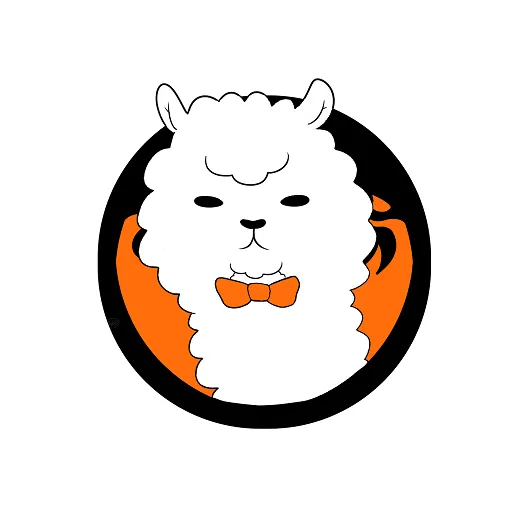
FireAlpaca to świetna opcja, jeśli szukasz dobrej jakości darmowego oprogramowania do rysunku. Posiada intuicyjny interfejs, dzięki czemu nie stracisz czasu na poszukiwania podstawowych narzędzi.
FireAlpaca jest chyba najmłodszym z tych programów i może też dlatego najprostszym w użytkowaniu. Interfejs jest bardzo prosty, w programie nie ma żadnych zbędnych opcji. Jest on przeznaczony tylko i wyłącznie do rysowania.
Położenie poszczególnych narzędzi w oknie programu możemy w dowolny sposób zmieniać, co sprawia, że interfejs dopasujemy do swojego stylu pracy. Pozwoli to z pewnością zaoszczędzić sporo czasu podczas wykonywania codziennych obowiązków.
Program ma wbudowane szablony komiksów. W pakiecie mamy 35 wbudowanych pędzli, które łatwo dostosować, można zainstalować też nowe. Ma wbudowaną stabilizację pędzla i kontrolę siły nacisku.
Odnajdziesz w nim obsługę warstw, Jedynym minusem jest brak opcji kontroli poziomu twardości pędzla, co może stanowić problem dla zaawansowanych użytkowników.
FireAlpaca posiada również możliwość zmiany rozdzielczości obrazów i ustawiania poziomów jasności, kontrastu i saturacji, a także stosowania wygładzania krawędzi (ang. anti-aliasing). Gotową pracę zapiszemy w jednym z następujących formatów: BMP, JPG, PNG, PSD i MDP.
FireAlpaca nie obciąża komputera, będzie więc działać nawet na najstarszych maszynach.
Na YouTubie jest dużo tutoriali pomagających w opanowaniu programu. FireAlpaca jest stale aktualizowana i dodawane są nowe funkcjonalności.
Program jest niezwykle prosty! Nie wymaga skomplikowanej kontroli! Gorąco polecam dla początkujących użytkowników narzędzi malarskich! I oczywiście dla zaawansowanych użytkowników również!!!
12. Artweaver
Systemy: Widnows. | Cena: darmowy i Premium

Prosty program (bezpłatny, z wyłączeniem zastosowań komercyjnych) do kreatywnego rysowania oraz malowania na komputerze. Interfejs jest w wersji polskojęzycznej.
Ciekawostką programu jest to, iż pozwala na pracę grupową przez sieć i nagrywanie procesu malowania.
Oferuje wiele efektów graficznych, których możesz potrzebować w trakcie podstawowej obróbki graficznej. Można też w nim eksperymentować z różnymi rodzajami wirtualnych pędzli.
Jak na tak niewielką aplikację oferuje sporą ilość funkcji. Oto niektóre z narzędzi: pędzel, pióro, kredka, ołówek, gumka, flamaster, pieczęć.
Program obsługuje warstwy oraz przeźroczystość. Do podstawowych narzędzi dostępne są różnego rodzaju filtry, które pomocne są przy tworzeniu grafiki. Kolejnym atutem jest obsługa wtyczek, można je pobrać ze strony producenta.
Bardzo pomocną funkcją jest obsługa tabletu graficznego dzięki czemu można malować w programie tak jak np. na kartce papieru.
Program obsługuje wiele formatów graficznych: AWD (Artweaver), BMP, GIF, JPEG, PCX, TGA, TIFF, PNG.
Program jest mniej rozbudowaną wersją komercyjnego Artweaver Plus i posiada mniej funkcji. O różnicach pomiędzy edycjami można dowiedzieć się na stronie producenta.
Jak wybrać najlepszy program do rysowania?
Wybranie dobrego programu do rysowania to podstawa. Na początku warto się zastanowić, w jakim celu chcesz pobrać odpowiednie oprogramowanie i ile masz na to odłożonych pieniędzy, do wyboru są aplikacje zarówno bezpłatne, jak i płatne.
Czasami jest tak, że dostęp do wszystkich opcji uzyskujemy dopiero po przejściu z wersji darmowej na płatną. W tej kwestii dużo zależy od tego, jakie funkcje są nam najbardziej potrzebne.
Jeśli rysowanie online to Twoja nowa pasja i jeszcze nie masz żadnego doświadczenia w tym kierunku, skup się na popularnych, prostych darmowych programach do rysowania.
Jeżeli jesteś już grafikiem, rozważ pobranie aplikacji, która będzie profesjonalnym wsparciem w Twojej pracy i pozwoli Ci rozwinąć skrzydła.
wśród programów do rysowania znajdziemy te współpracujące ze wszystkimi systemami operacyjnymi, a także takie przeznaczone tylko na konkretne urządzenia, np. MacOS. Należy to sprawdzić przed pobraniem aplikacji, aby później nie okazało się, że nie możemy z niej korzystać.
Tablet Graficzny do Rysowania
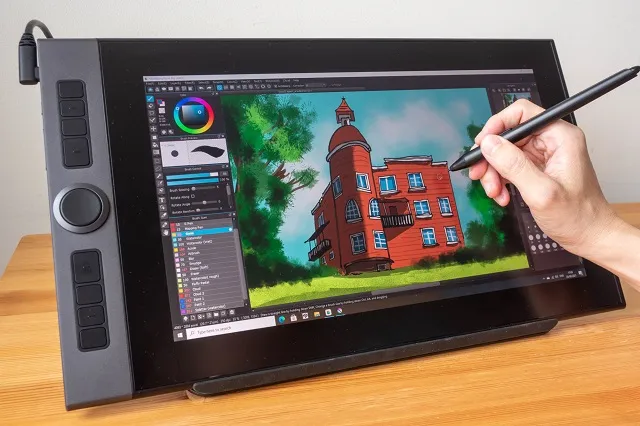
Wypracowanie nici porozumienia pomiędzy komputerem a frywolną duszą artysty może być niemałym wyzwaniem. Idealną pomocą okaże się innowacyjne urządzenie w postaci tabletu graficznego.
Wykorzystanie tego narzędzia zapewnia efekt zbliżony do naturalnych warunków pracy artysty. Produkt sprawdzi się zarówno w grafice komputerowej jak i w projektowaniu czy fotografii.
Nanoszenie linii, kresek czy innych kształtów odbywa się za pomocą specjalnego rysika działającego na zasadzie zbliżonej do rzeczywistego ołówka czy pędzla. Oznacza to, że grubość kreski zależy chociażby od tego, z jaką siłą nacisku oraz pod jakim kątem poprowadzisz rysik po tablecie.
Z zalet płynących z rysowania na tablecie graficznym mogą korzystać osoby pracujące w oparciu o programy zarówno do edycji grafiki rastrowej jak i wektorowej.
Sprzęt sprawdzi się doskonale w połączeniu z aplikacją GIMP, Adobe Illustrator, Adobe Photoshop, Procreate, Corel Painter Essentials oraz wieloma innymi.
Japońska marka Wacom jest największym i najbardziej rozpoznawalnym na świecie producentem tabletów graficznych.
XP-Pen oferuje przyzwoite narzędzia rysunkowe za rozsądną cenę. Piórem od xp-pen to wyjątkowo czułe narzędzie, niewymagające baterii ani ładowania.
Jeszcze do niedawna tablety graficzne XP-Pen były jednym z najbardziej opłacalnych modeli na rynku.
Zwłaszcza, że w cenie Mały tablet Wacoma kupimy o wiele większy XP-Pen, co będzie zdecydowanie lepsze pod kątem użytkowym, bo na większym formacie pracuje się lepiej.
Podsumowanie
Na rynku dostępnych jest kilka programy do rysowania z ich unikalnym zestawem możliwości. Jednak wszystkie są zbudowane w jednym celu, jakim jest tworzenie oszałamiających dzieł sztuki. Stąd ich podstawowe funkcje są takie same.
Cyfrowe aplikacje do malowania ewoluowały przez lata, a programiści konsekwentnie starają się dodawać nowe funkcje do narzędzi.
Jeśli jesteś początkującym artystą cyfrowym i szukasz najlepszej aplikacji do malowania cyfrowego, wypróbuj nasze rekomendacje w tym artykule.
Mamy nadzieję, że pomoże Ci zdecydować, którego użyć, aby wykorzystać swoją kreatywność i stworzyć najlepsze rysunki i ilustracje.
Używaliście kiedyś któregoś z tych programów? Jakie są Wasze odczucia? Daj nam znać swoją ulubioną aplikację do malowania cyfrowego w komentarzach poniżej.